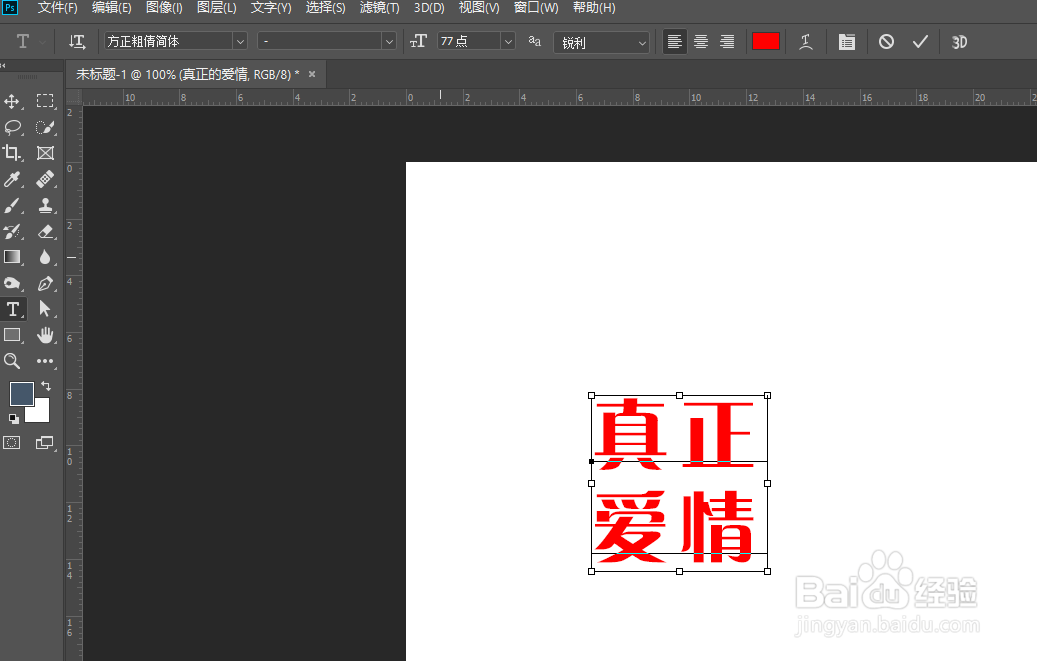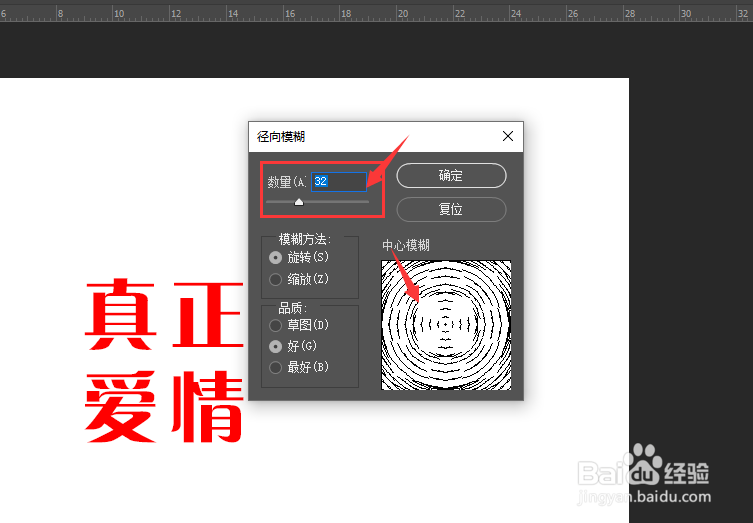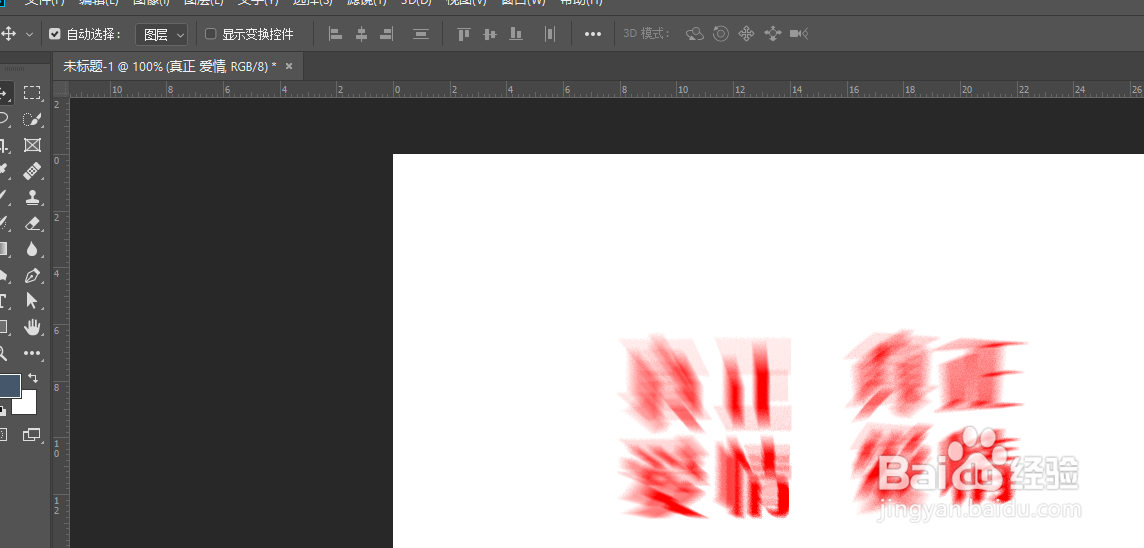PS2019中如何给文字添加径向模糊
1、如图,插入文本后,可调整文本大小样式等属性
2、然后将滤镜中的模糊属性栏打开
3、在右侧扩展栏中,选择其中的径向模糊属性
4、进入到调整面板栏中,可选择旋转、缩放两种模糊方式
5、选择品质,左键可选中右侧区域调整中心点位置,如图所示,更改数量大小
6、最后点击确定,得到这样的径向模糊效果文字,文字样式会根据缩放模式以及数量大小有关系。
声明:本网站引用、摘录或转载内容仅供网站访问者交流或参考,不代表本站立场,如存在版权或非法内容,请联系站长删除,联系邮箱:site.kefu@qq.com。
阅读量:81
阅读量:67
阅读量:92
阅读量:25
阅读量:67